如何正确安装新买的WiFi路由器(让您的网络连接更加稳定和高效)
- 家电领域
- 2024-12-01
- 60
随着现代科技的不断发展,网络已经成为我们生活中不可或缺的一部分。而安装一个新的WiFi路由器是确保我们能够稳定快速地连接到互联网的重要步骤。本文将为您详细介绍如何正确地安装新买的WiFi路由器,以确保您的网络连接更加稳定和高效。

1.确认所需设备及材料:为了顺利地安装WiFi路由器,您需要准备好以下设备和材料:新购的WiFi路由器、电脑、网线、电源适配器以及相关安装说明书。
2.将WiFi路由器与电源连接:将WiFi路由器的电源适配器插入路由器的电源插孔,然后将适配器的另一端插入电源插座。
3.将WiFi路由器与宽带调制解调器相连接:通过使用一根网线,将WiFi路由器的WAN口(通常标有“Internet”或“WAN”)与宽带调制解调器相连接。
4.连接电脑与WiFi路由器:通过使用另一根网线,将WiFi路由器的LAN口(通常标有“LAN”)与电脑的网口连接,确保电脑能够与WiFi路由器进行通信。

5.打开电脑并登录WiFi路由器管理界面:在电脑上打开浏览器,输入WiFi路由器的默认IP地址(通常为192.168.1.1或192.168.0.1),按下回车键,并输入默认的用户名和密码登录到WiFi路由器管理界面。
6.修改WiFi路由器的名称和密码:在WiFi路由器管理界面中,找到相应的设置选项,修改WiFi路由器的名称(也称为SSID)和密码,以确保您的网络连接更加安全。
7.设置WiFi路由器的加密方式:在WiFi路由器管理界面中,选择适当的加密方式(如WPA2-PSK),并设置一个强密码以加密您的网络连接。
8.设置WiFi频段和信道:如果您的WiFi路由器支持双频段(2.4GHz和5GHz),请根据实际情况选择合适的频段,并选择信道以确保无线信号的稳定性和速度。
9.配置IP地址分配方式:在WiFi路由器管理界面中,选择适当的IP地址分配方式,通常建议选择动态IP地址分配(DHCP)以便自动分配IP地址给连接到路由器的设备。
10.开启WiFi路由器的防火墙和其他安全设置:在WiFi路由器管理界面中,找到相应的安全设置选项,开启防火墙和其他相关的安全设置,以保护您的网络免受潜在的攻击和入侵。
11.设定其他高级设置:根据个人需求和网络环境,您可以进一步设置WiFi路由器的高级功能,如端口转发、虚拟服务器等。
12.保存并应用所有设置:确保在进行任何修改后,点击保存或应用按钮来保存您的设置,并让它们生效。
13.重启WiFi路由器:为了确保所有设置能够正常生效,建议您重新启动WiFi路由器,等待其重新连接到互联网并提供稳定的信号。
14.连接其他设备到WiFi路由器:现在,您可以通过无线方式连接其他设备(如手机、平板电脑)到新安装的WiFi路由器,并享受稳定快速的网络连接。
15.测试网络连接并进行调整:您可以通过打开浏览器,并访问一个网页来测试您的网络连接。如果有任何问题或不稳定情况,请根据需要调整您的WiFi路由器设置。
通过正确地安装新买的WiFi路由器,您可以确保您的网络连接更加稳定和高效。请按照上述步骤逐一操作,并根据个人需求进行适当的调整,以充分利用您的新WiFi路由器并享受良好的网络体验。
新手必看
随着互联网的快速发展,WiFi已经成为人们生活中不可或缺的一部分。而安装一台新的WiFi路由器也变得越来越简单,只需要按照一定的步骤进行操作即可。本文将详细介绍新手安装WiFi路由器的具体步骤,帮助读者轻松完成安装,享受高速稳定的网络连接。
选择合适的位置
在安装WiFi路由器之前,首先需要选择一个合适的位置放置设备。应尽量选择离电源插座近、避免过于拥挤的地方,并且要注意避免信号受到墙壁、家具等物体的干扰,以确保信号传输的稳定和良好。
连接电源和网络线
将WiFi路由器与电源插座连接,并确认供电正常。接下来,将提供的网络线一端连接到路由器的WAN或Internet口,另一端连接到宽带接入设备的LAN口。确保线缆插头稳固连接,避免松动或脱落。
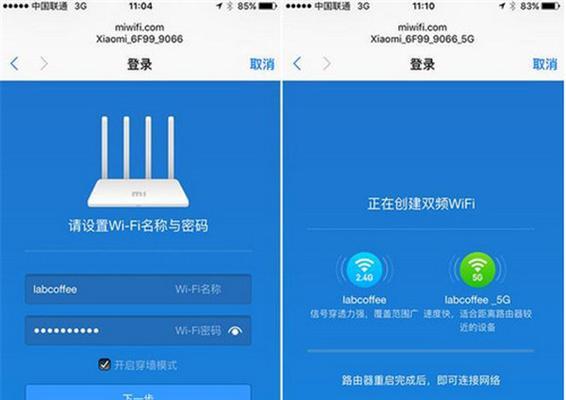
开机与重置
接通电源后,等待WiFi路由器正常启动,通常需要数十秒至一分钟。如果是购买的二手设备,建议在安装前进行硬件复位,以恢复出厂设置,避免之前的设置对新的网络环境产生干扰。
连接电脑或移动设备
在安装路由器之前,需要将电脑或移动设备与路由器进行连接。可以通过有线连接,将设备与路由器的LAN口相连,也可以通过WiFi信号连接。对于有线连接,确保线缆插头稳固插入设备的网口,避免出现松动现象。
访问路由器管理界面
打开浏览器,在地址栏中输入路由器的管理IP地址,一般为192.168.1.1或192.168.0.1,然后按下回车键。如果输入正确,就会弹出登录界面,输入默认的用户名和密码进行登录。
修改登录密码
成功登录后,为了提高路由器的安全性,建议首先修改默认的登录密码。找到密码修改选项,在输入框中输入新的密码,并确认保存设置。记住新密码,以便后续登录路由器管理界面时使用。
设置无线网络名称
在路由器管理界面中,找到无线设置选项。在无线网络名称(SSID)输入框中,输入一个方便记忆且有较好安全性的名称。可以根据个人爱好来设置,但避免使用过于个人化的信息,以保护个人隐私。
选择安全加密方式
在无线设置选项中,找到安全加密方式,建议选择WPA2-PSK加密方式,以确保网络连接的安全性。在密码输入框中,输入一个强度较高的密码,包括字母、数字和特殊字符,提高密码的复杂度。
设置WiFi密码
除了路由器管理密码外,还需要设置WiFi密码,确保他人无法随意连接到你的网络。找到WiFi密码设置选项,在输入框中输入一个与安全加密方式相匹配的密码,并确认保存设置。
选择频段和信道
在无线设置选项中,选择适合自己的WiFi频段和信道。如果是双频路由器,可以选择2.4GHz或5GHz频段,根据需要进行切换。选择合适的信道也可以减少干扰,提升网络连接的质量。
启用MAC地址过滤
在无线设置选项中,找到MAC地址过滤选项。启用MAC地址过滤功能后,只有在过滤列表中的设备才能连接到你的WiFi网络,增加网络的安全性。可以根据需要添加或删除设备。
设置IP地址分配方式
在路由器管理界面中,找到DHCP设置选项。如果你的网络环境中有其他设备需要动态获取IP地址,建议选择自动分配IP地址的方式。如果你希望手动设置IP地址,可以选择静态IP分配。
检查设置并保存
在完成所有设置后,仔细检查每一项设置是否符合预期。确保无线网络名称、安全加密方式、WiFi密码等都已正确设置,并将所有更改保存。保存后,路由器会自动重启,使所有设置生效。
连接其他设备并测试
安装和设置完成后,可以将其他设备连接到新安装的WiFi路由器上,并测试网络连接是否正常。可以使用电脑、手机、平板等设备进行连接测试,确保网络信号稳定且速度快。
解决常见问题和
在使用过程中,可能会遇到一些常见问题,比如无法上网、WiFi信号弱等。针对这些问题,可以查看路由器的用户手册或在线论坛上的解决方案。整个安装过程,并再次强调每个步骤的重要性。
通过本文的详细介绍和步骤指导,相信读者已经掌握了安装新买的WiFi路由器的方法和技巧。在安装过程中,一定要注意选择合适的位置、连接稳固的电源和网络线,并按照正确的步骤进行设置。只有正确安装和设置WiFi路由器,才能保证网络的稳定性和安全性,让我们畅享高速网络的乐趣。
版权声明:本文内容由互联网用户自发贡献,该文观点仅代表作者本人。本站仅提供信息存储空间服务,不拥有所有权,不承担相关法律责任。如发现本站有涉嫌抄袭侵权/违法违规的内容, 请发送邮件至 3561739510@qq.com 举报,一经查实,本站将立刻删除。